Philips 32PFS6401 - инструкции и руководства
Телевизоры Philips 32PFS6401 - инструкции пользователя по применению, эксплуатации и установке на русском языке читайте онлайн в формате pdf
Инструкции:
Инструкция по эксплуатации Philips 32PFS6401

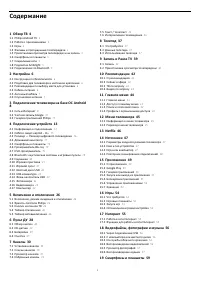
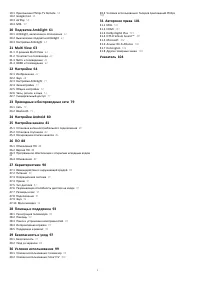

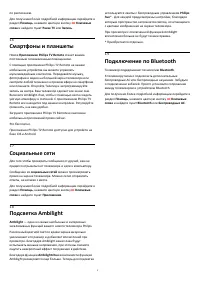

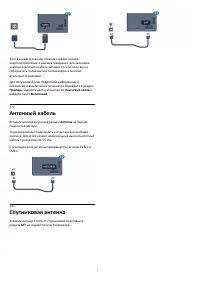


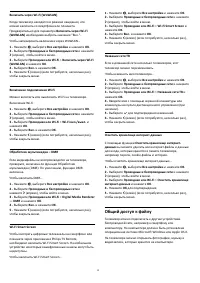

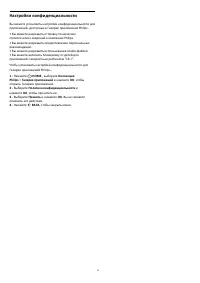


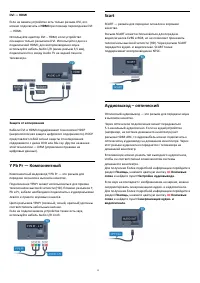

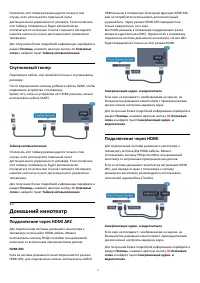

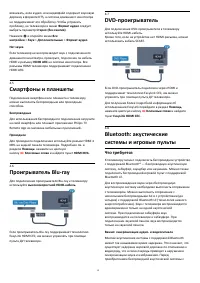




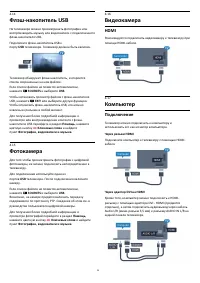
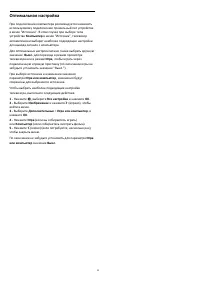




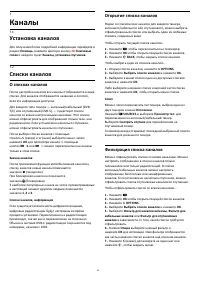

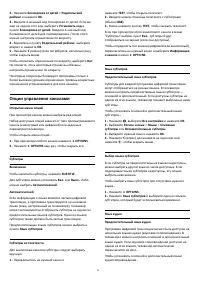
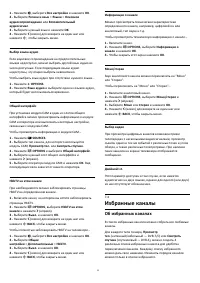




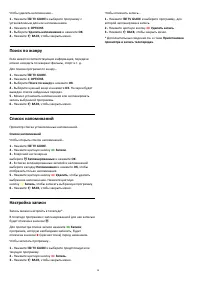
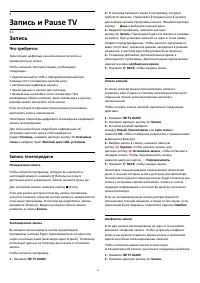

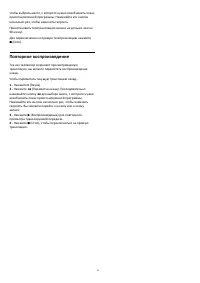




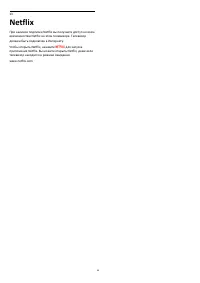

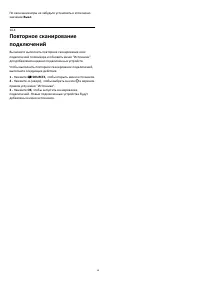
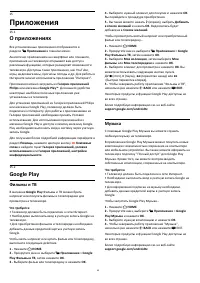
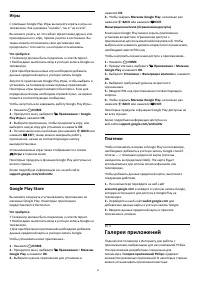
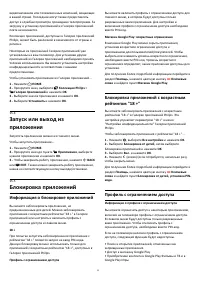

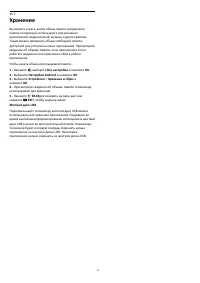





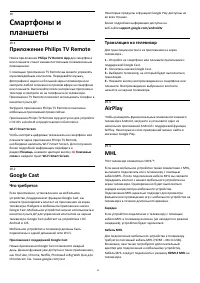
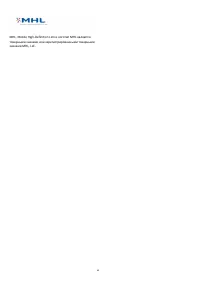
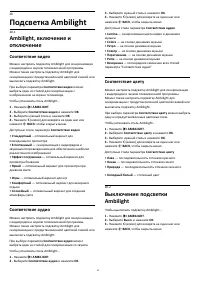
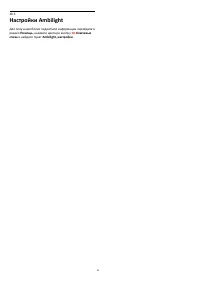

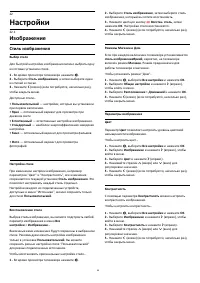
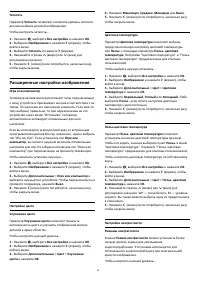
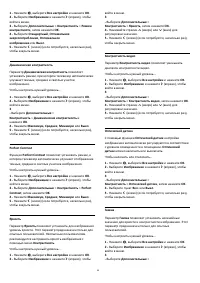

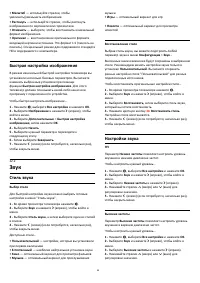
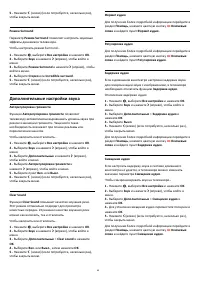



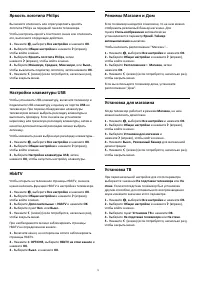
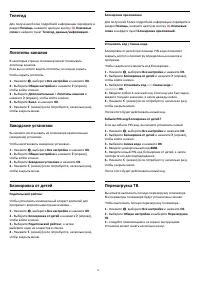
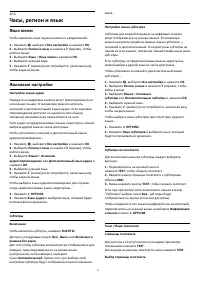

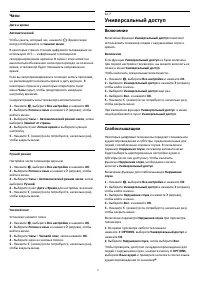

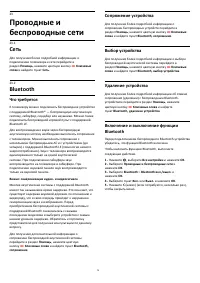
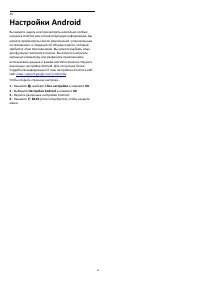
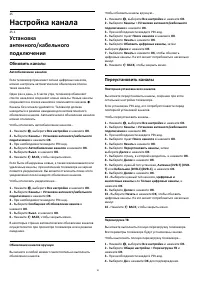
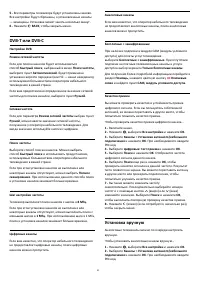

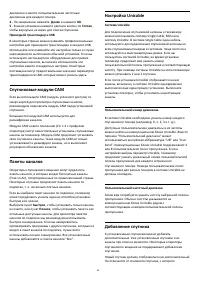
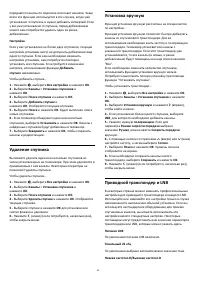
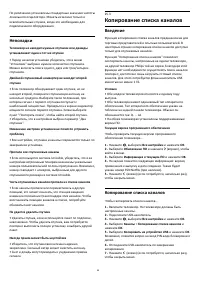
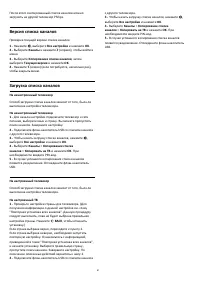

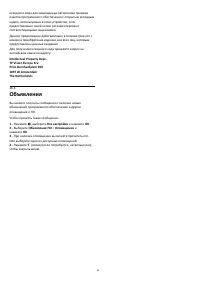

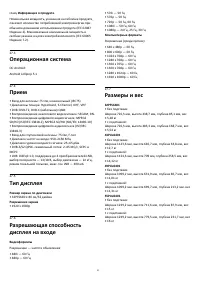


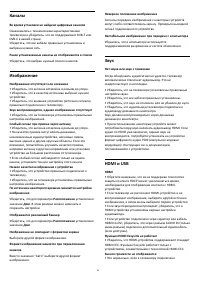

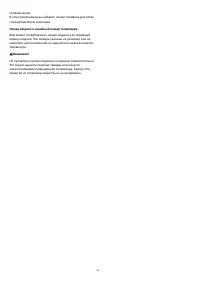
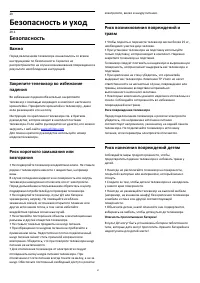


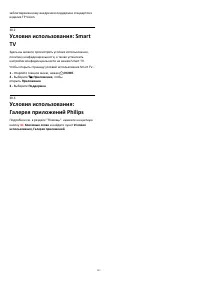
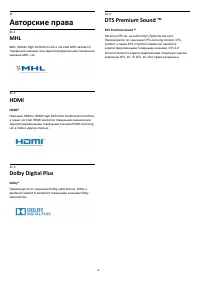
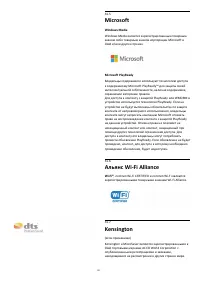
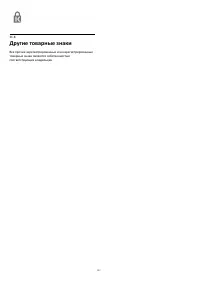
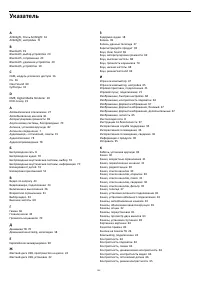
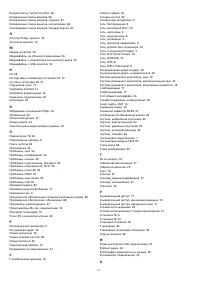
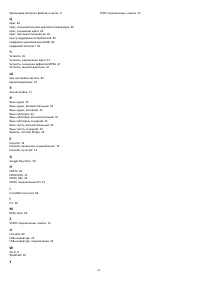
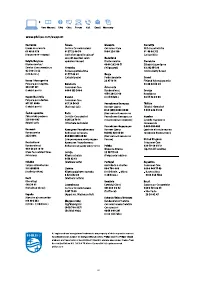
Краткое содержание
Содержание 1 Обзор ТВ 4 1.1 Philips Android TV 4 1.2 Работа с приложениями 4 1.3 Игры 4 1.4 Фильмы и пропущенные телепередачи 4 1.5 Приостановка просмотра телепередач и их запись 4 1.6 Смартфоны и планшеты 5 1.7 Социальные сети 5 1.8 Подсветка Ambilight 5 1.9 Подключение по Bluetooth 5 2 Настройка 6...
1 Обзор ТВ 1.1 Philips Android TV Это Philips Android TV™.Телевизор на базе ОС Android предоставляет доступ кGoogle Play, YouTube и любимым приложениям, то есть кцелому миру развлечений с множеством фильмов,телепередач и игр.*Персональные рекомендации позволяют тратить меньшевремени на поиск интерес...
2 Настройка 2.1 Инструкции по безопасности Перед включением телевизора ознакомьтесь со всемиинструкциями по безопасности.Чтобы открыть инструкции, перейдите в раздел Помощь,нажмите на цветную кнопку Ключевые слова и найдите пункт Инструкции по безопасности. 2.2 Подставка для телевизора инастенное ...
Хотя данный телевизор отличает крайне низкоеэнергопотребление в режиме ожидания, для экономииэнергии отключите кабель питания от сети, если вы несобираетесь пользоваться телевизором в течениедлительного времени.Для получения более подробной информации овключении и выключении телевизора перейдите в р...
3 Подключениетелевизора на базеОС Android 3.1 Сеть и Интернет Домашняя сеть Чтобы воспользоваться всеми функциональнымивозможностями телевизора Philips на базе ОС Android,необходимо подключить телевизор к сети Интернет.Подключите телевизор к домашней сети свысокоскоростным интернет-соединением. Теле...
Неполадки Беспроводная сеть не обнаружена или подключениеотсутствует. • Микроволновые печи, телефоны стандарта DECT идругие устройства Wi-Fi 802.11b/g/n, расположенные взоне действия сети, могут создавать электромагнитныепомехи.• Убедитесь, что брандмауэры сети не блокируютбеспроводное соединение с ...
Включить через Wi-Fi (WoWLAN) Когда телевизор находится в режиме ожидания, егоможно включать со смартфона или планшета.Предварительно для параметра Включить через Wi-Fi(WoWLAN) необходимо выбрать значение "Вкл.".Чтобы активировать включение через WoWLAN… 1 - Нажмите , выберите Все настройк...
3.2 Учетная запись Google Вход Чтобы воспользоваться всеми функциональнымивозможностями телевизора Philips Android, вы можетевойти в систему Google через свою учетную запись Google.После входа в учетную запись вы сможете играть влюбимые игры на телефоне, планшете и телевизоре. Выполучите доступ к пе...
Настройки конфиденциальности Вы можете установить настройки конфиденциальности дляприложений, доступных в Галерее приложений Philips. • Вы можете разрешить отправку техническихстатистических сведений в компанию Philips.• Вы можете разрешить предоставление персональныхрекомендаций.• Вы можете разреши...
4 Подключениеустройств 4.1 Информация о подключении Руководство по подключению Для подключения устройств к телевизору следуетиспользовать соединение, обеспечивающеемаксимальное качество передачи. Кроме того, длянадежной передачи изображений и звука рекомендуетсяиспользовать высококачественные кабели...
DVI — HDMI Если на вашем устройстве есть только разъем DVI, егоможно подключить к HDMI при помощи переходника DVI— HDMI.Используйте адаптер DVI – HDMI, если устройствооснащено только разъемом DVI. Используйте одно изподключений HDMI; для воспроизведения звукаиспользуйте кабель Audio L/R (мини-разъем...
4.2 CAM со смарт-картой – CI+ CI+ Телевизор поддерживает систему условного доступа CI+.Система CI+ позволяет просматривать программы вформате HD, например фильмы и спортивные передачи,которые транслируются в вашем регионе. Сигнал при этомшифруется оператором, а затем расшифровываетсяспециально подго...
Отключать этот таймер рекомендуется только в томслучае, если используется отдельный пультдистанционного управления от ресивера. Если отключитьэтот таймер, телевизор не будет автоматическиотключаться по истечении 4 часов с момента последнегонажатия кнопки на пульте дистанционного управлениятелевизора...
Настройки аудиовыхода Задержка аудио При подключении к телевизору системы домашнегокинотеатра (HTS) изображение на экране телевизора извук на системе необходимо синхронизировать. Автоматическая синхронизация аудио и видео В системах домашнего кинотеатра Philips синхронизацияаудио- и видеосигнала пос...
возникать, если аудио- или видеофайл содержит звуковуюдорожку в формате DTS, а система домашнего кинотеатране поддерживает его обработку. Чтобы устранитьпроблему, на телевизоре в меню Формат аудио следуетвыбрать параметр Стерео (без сжатия).Нажмите и откройте меню Все настройки > Звук > Допо...
поддержкой Bluetooth ознакомьтесь с самымипоследними моделями и выберите устройство с самымнизким уровнем задержки. Обратитесь к торговомупредставителю для получения консультации по данномувопросу.Для получения дополнительной информации осопряжении беспроводной акустической системыперейдите в раздел...
Чтобы отрегулировать громкость… 1 - Нажмите , выберите Громкость наушников и нажмите OK. 2 - Нажимайте стрелки (вверх) или (вниз) для регулировки значения. 3 - Нажмите (влево) (если потребуется, несколько раз), чтобы закрыть меню. 4.10 Игровая приставка HDMI Для повышения качества изображени...
беспроводного игрового пульта с поддержкой Bluetooth,перейдите в раздел Помощь, нажмите цветнуюкнопку Ключевые слова и найдите пункт Bluetooth, сопряжение. Совместимые игровые пульты Телевизор проверен на совместимость с рядом игровыхпультов. Другие игровые планшеты могут неподдерживаться.Совмести...
4.14 Флэш-накопитель USB На телевизоре можно просматривать фотографии иливоспроизводить музыку или видеозаписи с подключенногофлэш-накопителя USB.Подключите флэш-накопитель USB кпорту USB телевизора. Телевизор должен быть включен. Телевизор обнаружит флэш-накопитель, и откроетсясписок сохраненных на...
Оптимальная настройка При подключении компьютера рекомендуется назначитьиспользуемому подключению правильный тип устройствав меню "Источник". В этом случае при выборе типаустройства Компьютер в меню "Источник", телевизоравтоматически выберет наиболее подходящие настройкидля вывода си...
5 Включение иотключение 5.1 Включение, режим ожидания иотключение Прежде чем включать телевизор, подключите кабельпитания к разъему POWER на задней панели телевизора.Если индикатор не горит, чтобы перевести телевизор врежим ожидания, нажмите на небольшой джойстик назадней панели телевизора. Индикато...
6 Пульт ДУ 6.1 Обзор кнопок Верхняя часть 1. Режим ожидания / Вкл Включение или переключение телевизора в режиможидания.2. Воспроизведение и запись• Воспроизведение — для начала просмотра. • Пауза — для приостановки воспроизведения. • Стоп — для остановки воспроизведения • Перемотка назад ...
1. Запуск приложения Netflix. Телевизор включен илинаходится в режиме ожидания.2. Громкость Регулировка громкости.3. Кнопки с цифрамиВыбор канала.4. SUBTITLEВключение, выключение или выбор автоматическогоотображения субтитров.5. Канал Переключение на следующий или предыдущий канал всписке кана...
7 Каналы 7.1 Установка каналов Для получения более подробной информации перейдите враздел Помощь, нажмите цветную кнопку Ключевые слова и найдите пункт Каналы, установка спутников. 7.2 Списки каналов О списках каналов После настройки каналов все каналы отображаются в видесписка. Для каналов отобра...
Поиск канала Чтобы найти канал в длинном списке каналов, можновоспользоваться функцией поиска.Телевизор может выполнять поиск канала по одному из 3основных списков каналов — списку антенных, кабельныхили спутниковых каналов.Чтобы найти канал… 1 - Нажмите . 2 - Нажмите OK чтобы открыть текущий спис...
2 - Нажмите Блокировка от детей > Родительский рейтинг и нажмите OK. 3 - Введите 4-значный код блокировки от детей. Если вы еще не задали этот код, выберите Установить код впункте Блокировка от детей. Введите 4-значный кодблокировки от детей для подтверждения. После этогоможно настроить ограничен...
1 - Нажмите , выберите Все настройки и нажмите OK. 2 - Выберите Регион и язык > Языки > Основное аудиосопровождение или Вспомогательныйаудиосигнал. 3 - Выберите нужный язык и нажмите OK. 4 - Нажмите (влево) для возврата на один шаг или нажмите , чтобы закрыть меню. Выбор языка аудио Если...
5 - Нажмите (влево) (если потребуется, несколько раз), чтобы закрыть меню. Телетекст 2.5 Функция Teлeтeкcт 2.5 обеспечивает улучшенную графикуи цветопередачу. Функция Teлeтeкcт 2.5 включена поумолчанию в заводских установках.Чтобы отключить телетекст 2.5… 1 - Нажмите TEXT. 2 - Открыв "Текст/те...
8 Телегид 8.1 Что требуется В телегиде можно просматривать список текущих ибудущих телепередач на настроенных каналах. Взависимости от того, откуда поступает информация(данные) для телегида, отображаются либо аналоговые ицифровые каналы, либо только цифровые. Некоторыеканалы не предоставляют информа...
Чтобы удалить напоминание… 1 - Нажмите TV GUIDE и выберите программу с установленным для нее напоминанием. 2 - Нажмите OPTIONS. 3 - Выберите Удалить напоминание и нажмите OK. 4 - Нажмите BACK, чтобы закрыть меню. Поиск по жанру Если имеется соответствующая информация, передачиможно находить по...
9 Запись и Pause TV 9.1 Запись Что требуется Трансляцию цифровых каналов можно записать ипросмотреть ее позже.Чтобы записать телетрансляцию, необходимоследующее…• подключенный по USB и отформатированный припомощи этого телевизора жесткий диск;• настроенные цифровые каналы;• прием данных о канале для...
чтобы выбрать место, с которого нужно возобновить показприостановленной программы. Нажимайте эти кнопкинесколько раз, чтобы изменить скорость.Приостановить телетрансляцию можно не дольше чем на90 минут.Для переключения на прямую телетрансляцию нажмите (Стоп). Повторное воспроизведение Так как теле...
10 Рекомендации 10.1 О рекомендациях При нажатии TOP PICKS телевизор рекомендует текущие телепрограммы, новинки видеозаписей в прокатеи услуги онлайн-телевидения. Убедитесь, что вы принялиУсловия использования. Для просмотра рекомендацийподключите телевизор к Интернету.Информация и услуги рекоменд...
Использование телевидения по запросу Чтобы открыть раздел "Телевидение по запросу"… 1 - Нажмите TOP PICKS, чтобы открыть меню рекомендаций. 2 - Выберите Телевидение по запросу в верхней части экрана и нажмите OK. 3 - Нажмите (вниз), чтобы открыть страницу в полноэкранном режиме. 4 - Мо...
11 Главное меню 11.1 Главное меню Чтобы воспользоваться всеми преимуществамиплатформы Android, подключите телевизор к сетиИнтернет.Как и на мобильных устройствах Android, главное меню —это центр всех возможностей. В главном меню можнозапустить любое приложение, переключить канал, взятьфильм напрокат...
12 Меню телевизора 12.1 Информация о менютелевизора Если не удается подключить телевизор к Интернету,можно использовать Меню телевизора как главное меню.Меню телевизора предоставляет доступ ко всем функциямтелевизора. 12.2 Переход в меню телевизора Чтобы открыть меню телевизора и выбрать параметр,вы...
13 Netflix При наличии подписки Netflix вы получаете доступ ко всемвозможностям Netflix на этом телевизоре. Телевизордолжен быть подключен к Интернету.Чтобы открыть Netflix, нажмите для запуска приложения Netflix. Вы можете открыть Netflix, даже еслителевизор находится в режиме ожидания.www.netfli...
14 Источники 14.1 Параметры входного разъемателевизора Для некоторых входных разъемов телевизорапредусмотрены специальные настройки.Чтобы настроить параметры определенного входногоразъема телевизора… 1 - Нажмите SOURCES. 2 - Выберите из списка входной разъем телевизора и нажмите OK. 3 - Нажмите ...
15 Приложения 15.1 О приложениях Все установленные приложения отображаются вразделе Приложения в главном меню. Аналогично приложениям на смартфоне или планшете,приложения на телевизоре открывают вам доступ кразличным функциям, которые расширяют возможностителевизора. Доступны такие приложения, как...
Игры С помощью Google Play Игры вы можете играть в игры нателевизоре. Как в режиме "онлайн", так и "не в сети".Вы можете узнать, во что сейчас играют ваши друзья, илиприсоединиться к игре, приняв участие в состязании. Вытакже можете отслеживать свои достижения илипродолжать с того ме...
видеомагазинов или телевизионных компаний, вещающихв вашей стране. Последние могут также предоставлятьдоступ к службам просмотра прошедших телепрограмм. Зазагрузку и установку приложений из Галереи приложенийплата не взимается.Коллекция приложений, доступных в Галерее приложенийPhilips, может быть р...
• Использование приложений сторонних разработчиков,для работы с которыми не требуется выполнять вход всистему Google Если на телевизоре включен профиль с ограничениемдоступа, можно выполнять следующие действия.• Просмотр приобретенного или взятого напрокатконтента из Google Play Фильмы и ТВ• Выбор у...
15.7 Хранение Вы можете узнать, какой объем памяти (внутренняяпамять телевизора) используется для храненияприложений, видеозаписей, музыки и других файлов.Также можно проверить объем свободной памяти,доступной для установки новых приложений. Просмотритесведения об объеме памяти, если приложение стал...
16 Игры 16.1 Что требуется На этом телевизоре можно играть в игры:• из Галереи приложений в главном меню;• из магазина Google Play в главном меню;• с подключенной игровой приставки. Прежде чем приступить к игре из Галереи приложений илиМагазина Google Play, ее необходимо загрузить иустановить на тел...
17 Интернет 17.1 Работа в сети Интернет На телевизоре можно просматривать страницы сетиИнтернет. На телевизоре можно просматривать любые веб-сайты сети Интернет, однако большинство веб-сайтов непредназначено для просмотра на экране телевизора.• Некоторые подключаемые модули (например, дляпросмотра с...
18 Видеофайлы,фотографии и музыка 18.1 Через подключение USB На телевизоре можно просматривать фотографии иливоспроизводить музыку или видеозаписи с подключенногофлэш-накопителя USB или жесткого диска USB.Включите телевизор, подключите флэш-накопитель илижесткий диск USB к свободному порту USB. Теле...
экране и нажмите OK. • Чтобы остановить воспроизведение видео, нажмитекнопку (Стоп). • Чтобы вернуться в папку, нажмите BACK. Индикатор выполнения Чтобы отобразить индикатор выполнения привоспроизведении видео (точка воспроизведения,длительность, название, дата и пр.), нажмите INFO. Чтобы ск...
18.6 Воспроизведение музыки Воспроизведение музыки Способ открытия списка медиафайлов на телевизорезависит от типа устройства, на котором они хранятся.Ознакомьтесь с информацией, приведенной впредыдущих главах.Чтобы воспроизвести песню на телевизоре, выполнитеследующие действия.Выберите Музыка, за...
19 Смартфоны ипланшеты 19.1 Приложение Philips TV Remote Новое приложение Philips TV Remote App для смартфонаили планшета станет вашим постоянным телевизионнымпомощником.С помощью приложения TV Remote вы можете управлятьмультимедийным контентом. Передавайте музыку,фотографии и видео на большой экран...
20 Подсветка Ambilight 20.1 Ambilight, включение иотключение Соответствие видео Можно настроить подсветку Ambilight для синхронизациис видеорядом и звуком телевизионной программы.Можно также настроить подсветку Ambilight длясинхронизации с предустановленной цветовой схемой иливыключить подсветку Amb...
21 Multi View 21.1 О режиме Multi View С помощью панели задач Multi View вы можете быстропереключаться между недавно открытыми режимами —просмотром телепередач, телетекстом, телегидом илибраузером Chrome. Например, можно перейти отпросмотра телеканала на веб-сайт, недавно открытый спомощью браузера ...
22 Настройки 22.1 Изображение Стиль изображения Выбор стиля Для быстрой настройки изображения можно выбрать однуиз готовых установок стиля. 1 - Во время просмотра телевизора нажмите . 2 - Выберите Стиль изображения, а затем выберите один из стилей в списке. 3 - Нажмите (влево) (если потребуется,...
Четкость Параметр Четкость позволяет настроить уровень четкостидля мельчайших деталей изображения.Чтобы настроить четкость… 1 - Нажмите , выберите Все настройки и нажмите OK. 2 - Выберите Изображение и нажмите (вправо), чтобы войти в меню. 3 - Выберите Четкость и нажмите (вправо). 4 - Нажимайт...
Контрастность > Гамма, затем нажмите OK. 4 - Нажимайте стрелки (вверх) или (вниз) для регулировки значения. 5 - Нажмите (влево) (если потребуется, несколько раз), чтобы закрыть меню. Настройки четкости Функция Super Resolution Параметр Суперразрешение позволяет установитьмаксимальную четкос...
• Масштаб — используйте стрелки, чтобыувеличить/уменьшить изображение.• Растянуть — используйте стрелки, чтобы растянутьизображение по вертикали или горизонтали.• Отменить — выберите, чтобы восстановить изначальныйформат изображения.• Оригинал — восстановление оригинального форматавходящей картинки ...
5 - Нажмите (влево) (если потребуется, несколько раз), чтобы закрыть меню. Peжим Surround Параметр Режим Surround позволяет настроить звуковыеэффекты динамиков телевизора.Чтобы настроить режим Surround… 1 - Нажмите , выберите Все настройки и нажмите OK. 2 - Выберите Звук и нажмите (вправо), чт...
нажмите OK. 4 - Нажмите (влево) (если потребуется, несколько раз), чтобы закрыть меню. Неполадки Соединение потеряно • Расположите беспроводную АС в радиусе 5 м оттелевизора.• Места с большой активностью беспроводных устройств(помещения с несколькими беспроводнымимаршрутизаторами) могут препятство...
пульте дистанционного управления. Оптический датчик В целях экономии электроэнергии встроенный световойдатчик понижает яркость экрана, когда уровеньосвещенности в помещении падает. Встроенный световойдатчик вместе с подсветкой Ambilight автоматическинастраивает изображение в соответствии с характеро...
Телегид Для получения более подробной информации перейдите враздел Помощь, нажмите цветную кнопку Ключевые слова и найдите пункт Телегид, данные/информация. Логотипы каналов В некоторых странах телевизор может показыватьлоготипы каналов.Если вы не хотите видеть логотипы, их можно скрыть.Чтобы скры...
Часы Дата и время Автоматический Чтобы узнать, который час, нажмите . Время также всегда отображается в главном меню.В некоторых странах станции цифрового телевещания неиспользуют UTC — информацию о всемирномскоординированном времени. В связи с этим может невыполняться обновление часов при переход...
Если пункт "Специальные возможности" не отображается вменю опций, включите Универсальный доступ в менюконфигурации.Для получения более подробной информации перейдите враздел Помощь, нажмите цветную кнопку Ключевые слова и найдите пункт Универсальный доступ. Аудиоописание Включение На цифро...
25 Настройка канала 25.1 Установкаантенного/кабельногоподключения Обновить каналы Автообновление каналов Если телевизор принимает сигнал цифровых каналов,можно настроить автоматическое обновление спискатаких каналов.Один раз в день, в 6 часов утра, телевизор обновляетсписок каналов и сохраняет новые...
5 - Все параметры телевизора будут установлены заново. Все настройки будут сброшены, а установленные каналы— замещены. Установка может занять несколько минут. 6 - Нажмите BACK, чтобы закрыть меню. DVB-T или DVB-C Настройки DVB Режим сетевой частоты Если для поиска каналов будет использоватьсяспосо...
3 - Выберите Аналоговый: установка вручнуюи нажмите OK. • СистемаЧтобы настроить телесистему, выберите Система.Выберите страну или часть света, в которой находитесь, инажмите OK.• Поиск каналовЧтобы найти канал, выберите Поиск каналов инажмите OK. Чтобы найти канал, можно ввести частотусамостоятельн...
диапазона и ввести пользовательские частотныедиапазоны для каждого тюнера. 4 - По завершении нажмите Далее и нажмите OK. 5 - В меню установок нажмите цветную кнопку Готово, чтобы вернуться на экран для поиска спутников.Приводной транспондер и LNB В некоторых странах можно изменять профессиональные...
передаются каналы по подписке или пакет каналов. Чащевсего эта функция используется в тех случаях, когда ужеустановлено 3 спутника и нужно добавить четвертый. Еслиу вас уже установлено 4 спутника, перед добавлениемнового вам потребуется удалить один из ранеедобавленных. Настройка Если у вас установл...
По умолчанию установлены стандартные значения частотылокального осциллятора. Менять их можно только висключительных случаях, когда это необходимо дляподключенного оборудования. Неполадки Телевизор не находит нужные спутники или дваждыустанавливает один и тот же спутник • Перед началом установки убед...
26 ПО 26.1 Обновление ПО Обновление по сети Интернет Если телевизор подключен к сети Интернет, на экранеможет появиться уведомление о необходимостиобновления программного обеспечения. Для этогопотребуется высокоскоростное (широкополосное)интернет-соединение. Если такое уведомление появилось,рекоменд...
исходного кода для защищенных авторскими правамипакетов программного обеспечения с открытым исходнымкодом, используемых в этом устройстве, еслипредоставление такой копии регламентированосоответствующими лицензиями.Данное предложение действительно в течение трех лет смомента приобретения изделия для ...
27 Характеристики 27.1 Взаимодействие с окружающейсредой ЕС — маркировка энергоэффективности Маркировка энергоэффективности ЕС предоставляетинформацию о классе энергоэффективности изделия.Зеленый цвет указывает на высокий классэнергоэффективности и низкое потреблениеэлектроэнергии.На маркировке прис...
главу Информация о продукте.Номинальная мощность, указанная на табличке продукта,означает количество потребляемой электроэнергии приобычном домашнем использовании продукта (IEC 62087Издание 2). Максимальная номинальная мощность вскобках указана в целях электробезопасности (IEC 60065Издание 7.2). 27....
27.8 Подключения Боковая панель ТВ • Вход HDMI 3 (ARC)• Вход HDMI 4 – MHL – ARC• USB 2 – USB 3.0 (синий)• USB 3 – USB 2.0• 1 слот общего интерфейса: CI+/CAM • Наушники: мини-разъем стерео 3,5 ммЗадняя панель ТВ • Аудиовход (DVI–HDMI): мини-разъем стерео 3,5 мм• SCART: Audio L/R, вход CVBS, RGB• YPbP...
28 Помощь и поддержка 28.1 Регистрация телевизора Зарегистрируйте телевизор и воспользуйтесь всемипреимуществами, среди которых полная поддержкаизделия (включая материалы для загрузки),привилегированный доступ к информации о новыхизделиях, эксклюзивные предложения, скидки и дажеучастие в специальных...
аудиоустройство HDMI-CEC и для регулировки уровнягромкости этого устройства используется пульт ДУтелевизора.Не отображаются фотографии, видеозаписи и музыка сUSB-устройства • Убедитесь, что USB-устройство соответствует классузапоминающих устройств (см. документацию кустройству).• Убедитесь, что запо...
29 Безопасность и уход 29.1 Безопасность Важно Перед включением телевизора ознакомьтесь со всемиинструкциями по безопасности. Гарантия нераспространяется на случаи возникновения повреждения врезультате несоблюдения инструкций. Закрепите телевизор во избежаниепадения Во избежание падения обязательно ...
Риск перегрева Запрещается устанавливать телевизор в ограниченномпространстве. Оставьте не менее 10 см свободногопространства вокруг телевизора для обеспечениявентиляции. Убедитесь, что занавески или другиепредметы не закрывают вентиляционные отверстиятелевизора. Грозы Перед грозой отключите телевиз...
31 Авторские права 31.1 MHL MHL, Mobile High-Definition Link и логотип MHL являютсятоварными знаками или зарегистрированными товарнымизнаками MHL, LLC. 31.2 HDMI HDMI® Названия HDMI и HDMI High-Definition Multimedia Interface,а также логотип HDMI являются товарными знаками илизарегистрированными тов...
31.5 Microsoft Windows Media Windows Media является зарегистрированным товарнымзнаком либо товарным знаком корпорации Microsoft вСША и/или других странах. Microsoft PlayReady Владельцы содержимого используют технологию доступак содержимому Microsoft PlayReady™ для защиты своейинтеллектуальной собств...
Указатель A Ambilight, Стиль Ambilight 61 Ambilight, настройки 71 B Bluetooth 19 Bluetooth, выбор устройства 20 Bluetooth, сопряжение 20 Bluetooth, удаление устройства 20 Bluetooth, устройства 19 C CAM, модуль условного доступа 16 CI+ 16 Clear Sound 69 Cyбтитpы 32 D DMR, Digital Media Renderer 10 DV...
Philips Телевизоры Инструкции
-
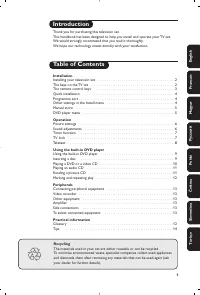 Philips 14PT6107_58
Инструкция по эксплуатации
Philips 14PT6107_58
Инструкция по эксплуатации
-
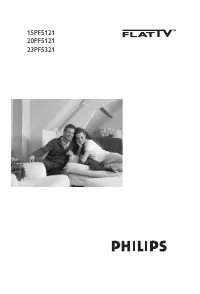 Philips 15PF5121
Инструкция по эксплуатации
Philips 15PF5121
Инструкция по эксплуатации
-
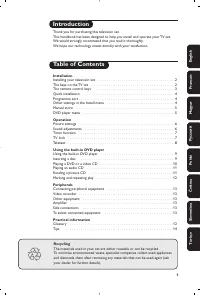 Philips 15PT6807_01
Инструкция по эксплуатации
Philips 15PT6807_01
Инструкция по эксплуатации
-
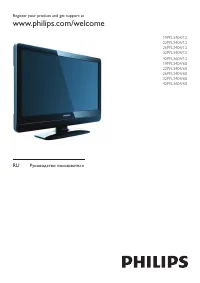 Philips 19_22_26_32PFL3404_(12)_(60)_42PFL3604_(12)_(60)
Инструкция по эксплуатации
Philips 19_22_26_32PFL3404_(12)_(60)_42PFL3604_(12)_(60)
Инструкция по эксплуатации
-
 Philips 19HFL4010W
Инструкция по эксплуатации
Philips 19HFL4010W
Инструкция по эксплуатации
-
 Philips 19PFL2908H
Инструкция по эксплуатации
Philips 19PFL2908H
Инструкция по эксплуатации
-
 Philips 19PFL3205H
Инструкция по эксплуатации
Philips 19PFL3205H
Инструкция по эксплуатации
-
 Philips 19PFL3403_10
Инструкция по эксплуатации
Philips 19PFL3403_10
Инструкция по эксплуатации
-
 Philips 19PFL3403_60
Инструкция по эксплуатации
Philips 19PFL3403_60
Инструкция по эксплуатации
-
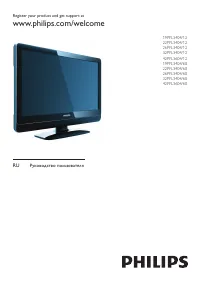 Philips 19PFL3404
Инструкция по эксплуатации
Philips 19PFL3404
Инструкция по эксплуатации
-
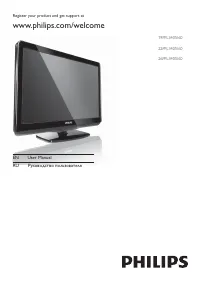 Philips 19PFL3405
Инструкция по эксплуатации
Philips 19PFL3405
Инструкция по эксплуатации
-
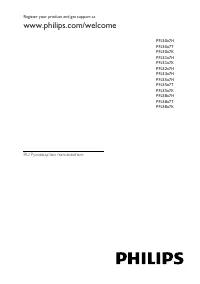 Philips 19PFL3507T
Инструкция по эксплуатации
Philips 19PFL3507T
Инструкция по эксплуатации
-
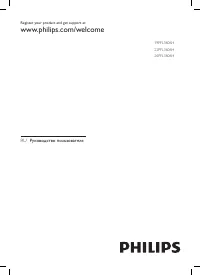 Philips 19PFL3606H
Инструкция по эксплуатации
Philips 19PFL3606H
Инструкция по эксплуатации
-
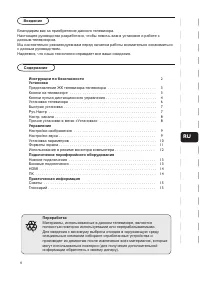 Philips 19PFL4322
Инструкция по эксплуатации
Philips 19PFL4322
Инструкция по эксплуатации
-
 Philips 19PFL5403S_60
Инструкция по эксплуатации
Philips 19PFL5403S_60
Инструкция по эксплуатации
-
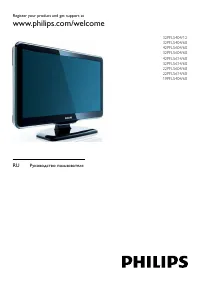 Philips 19PFL5404
Инструкция по эксплуатации
Philips 19PFL5404
Инструкция по эксплуатации
-
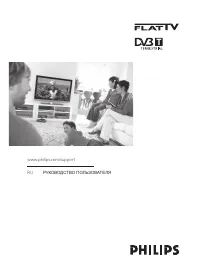 Philips 19PFL5522D
Инструкция по эксплуатации
Philips 19PFL5522D
Инструкция по эксплуатации
-
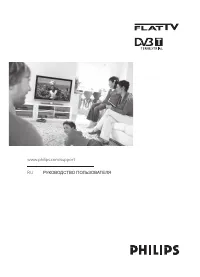 Philips 19PFL5602D
Инструкция по эксплуатации
Philips 19PFL5602D
Инструкция по эксплуатации
-
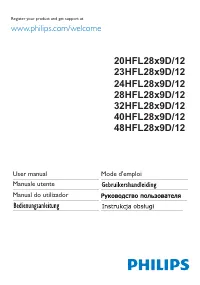 Philips 20HFL2819D
Инструкция по эксплуатации
Philips 20HFL2819D
Инструкция по эксплуатации
-
 Philips 20PF4110
Инструкция по эксплуатации
Philips 20PF4110
Инструкция по эксплуатации